д����ڣ�������߱�ˢ�����λ�д����Ƭ(3)
�ڰ˲���������Ƭ��ͻ����� ��������Ƭ�İ������������������û�����“����”�У��������գ���ͻ�����
����������ѡ�����ߡ��������氵����������������ʹ�á���Ƥ�����ߡ����ڡ����ߡ��ɰ��ϰѺ�ɫ��ѡ�������һ�£��Ի�ԭ���������ɫ��
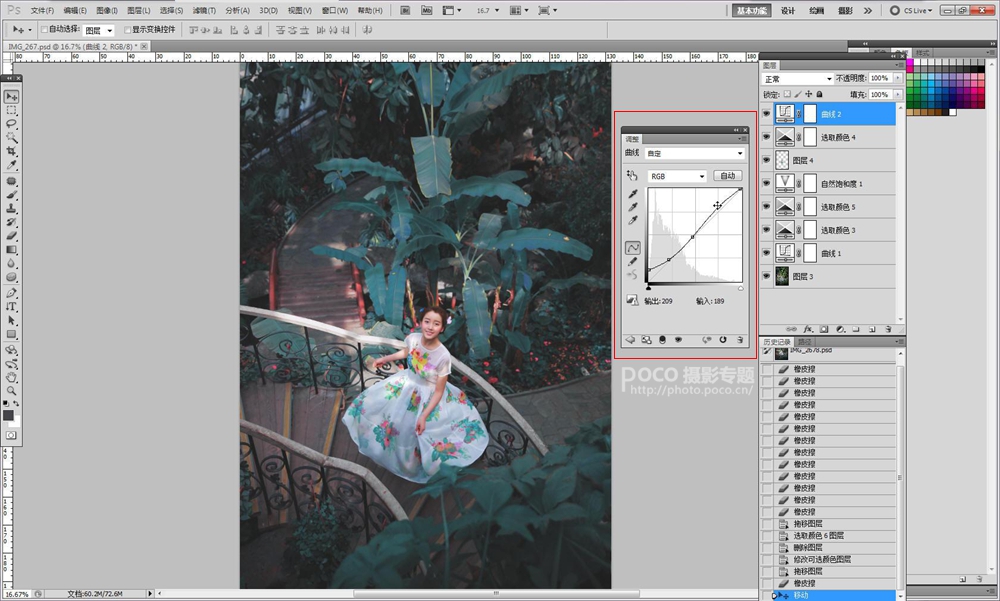


�ھŲ������ʻ�ɫ������Ƭɫ�� ������ƬĿǰ����ȥ������Щ��ƽ����������ǿ��Ը���Ƭ��������һЩɫ�ʣ�����Ƭ���忴��ȥ���ḻ����ϸ��һЩ��
�����������½�һ��ͼ�㣬��ͼ��ģʽѡ��Ϊ�����ӡ���ѡ��ǰ��ɫΪ���ʻ�ɫ���������ʻƿ��������һ����ů�Ĺ��ոУ���ʹ������ʣ����������ȵ���10%��Ȼ���ں�ɫ��ѡ������ͿĨ������ͿĨ��ʽ������Ҫ��Ч������������Ҫ���ոи�ǿ���ͿĨ���Σ���֮��Ȼ��
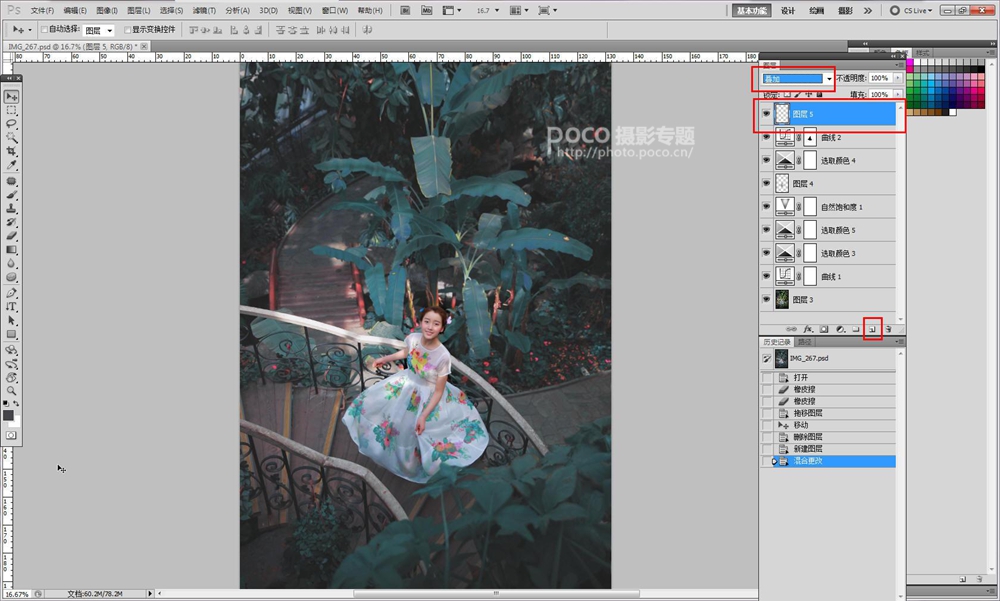
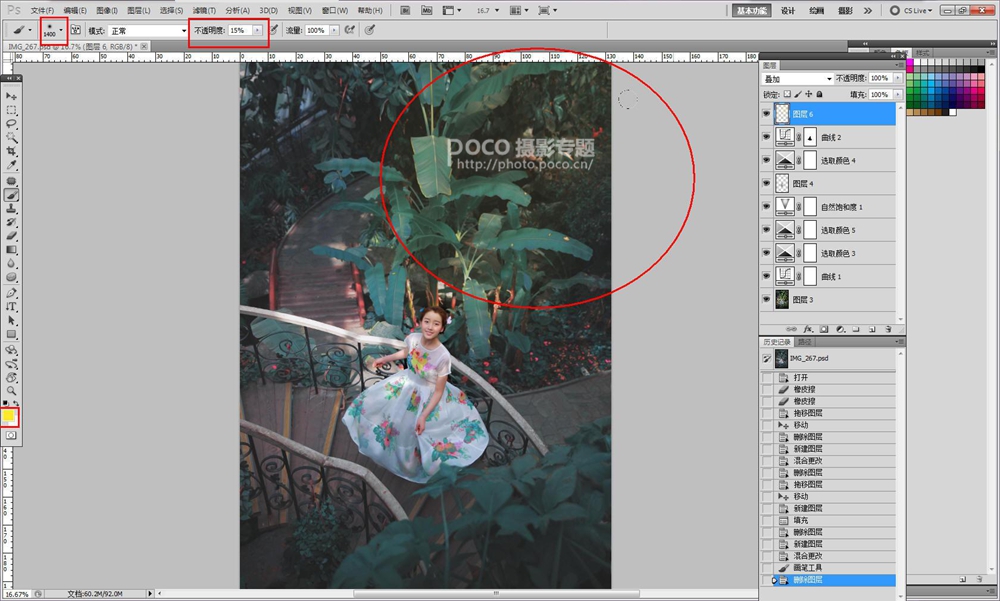
��ʮ����dz���ʹ����ɫ�ʶԱȸ����� �����á�ʰɫ����ѡ��һ��dz��죬������ɫ�뿴ͼƬ��Ȼ���ں�ɫ��ѡ������ͿĨ����Ҫ��Ϊ�˼�����Ƭ��ƫ��IJ��֣��û���ɫ�ʶԱȸ����ԡ�
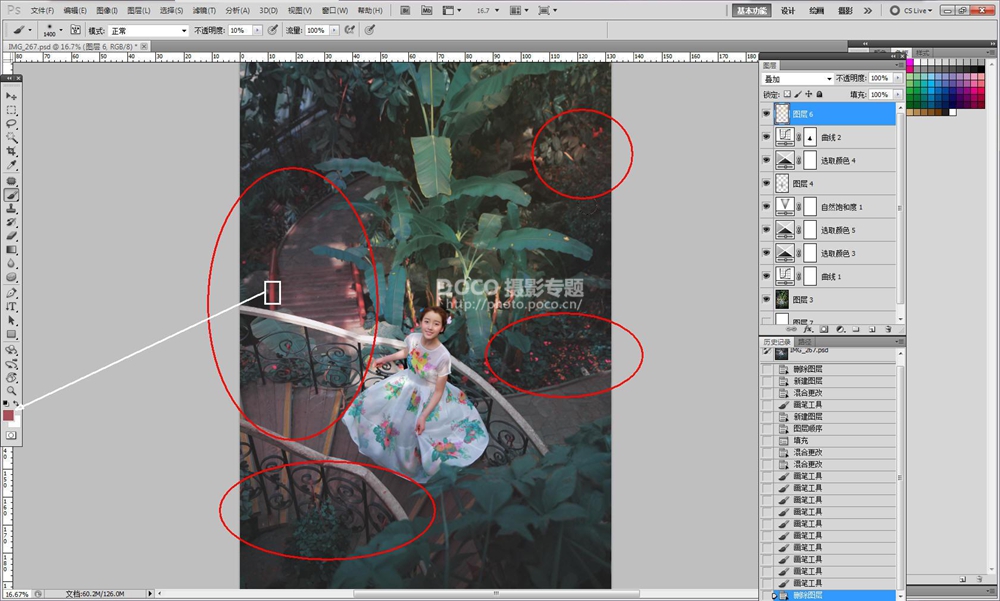
��ʮһ�������̼�����Ƭ���� �����á�ʰɫ����ѡ��һ�����̣�������ɫ�뿴ͼƬ��Ȼ���ں�ɫ��ѡ������ͿĨ����β�����Ҫ��Ϊ�˽�һ��������Ƭ������
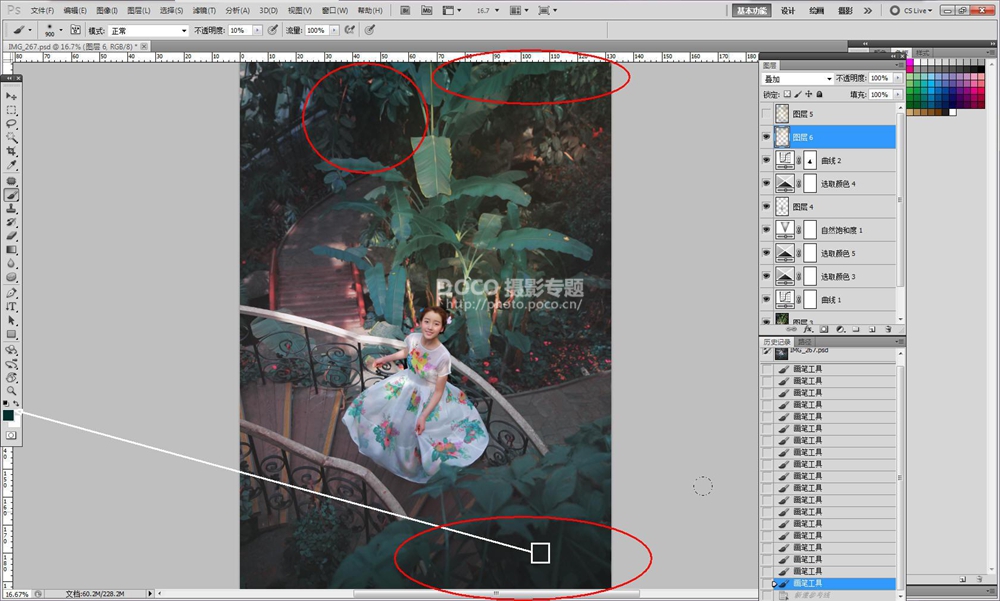

ѧϰ �� ��ʾ
��ؽ̳�
- ��ӰЧ������PS����Ƭ����Ψ���ĸ��Ź�ӰЧ��
- ��ɴ���ڣ���PS�����λ�Ψ���Ļ�ɴ��
- ��ɴ���ڣ���PS��������Ч�������ڻ�ɴ
- ��ɴ���ڣ�����ͨ�⾰��ɴ����Instagram���ɫ��
- ����ɫ����PS�������ŷ��Ļ�ɴ��
- ��ɴ���ڣ���PS���⾰��ɴ����������Ӱ
- ��ɴд�棬���岽�������µ���ɫ����д����Ƭ
- ��ɴд�棬��ε������������»�ɴд����Ƭ
- д����ڣ�������Ƭ��ɫʵ��
- ��ɴ���ڣ�Ψ�����»�ɴ�յ���ͼ����








